
Tabla de contenido:
- Autor Bailey Albertson [email protected].
- Public 2023-12-17 12:57.
- Última modificación 2025-01-23 12:42.
Importar fotos y videos desde iPhone, iPad o iPod touch

Los productos Apple se diferencian de los productos de otros fabricantes por su propio sistema operativo iOS, que está protegido de varios tipos de interferencias, lo que implica ciertas restricciones para los propietarios de dispositivos. No puede, por ejemplo, cargar archivos a través del explorador. Por lo tanto, si necesita importar fotos o videos a su dispositivo, debe usar métodos especiales.
Contenido
-
1 Importar fotos manualmente a través de iTunes
- 1.1 Video: Cómo descargar fotos desde la computadora a iPhone / iPad a través de iTunes
- 1.2 Deshabilitar el uso compartido a través de iTunes
-
2 Uso del almacenamiento en la nube para cargar fotos en su dispositivo Apple
- 2.1 Cargar fotos con iCloud
-
2.2 Mover fotos usando Yandex. Disk
2.2.1 Video: cómo cargar una foto o un video en un iPhone a través de Yandex. Disk
- 2.3 Importación de fotos a un dispositivo Apple usando Dropbox
- 3 Uso de unidades flash y otras unidades
-
4 Carga de fotos a través de iFunBox
4.1 Video: Cómo transferir fotos desde el iPhone a la computadora
-
5 formas informales
- 5.1 Uso de redes sociales para compartir archivos
- 5.2 Uso de administradores de archivos
Importar fotos manualmente a través de iTunes
El programa iTunes tiene la capacidad de configurar la sincronización de imágenes en el iPad, iPod touch y iPhone desde un programa especial o la carpeta necesaria en una computadora personal o portátil.
Cuando sincroniza el dispositivo con iTunes, actualiza las imágenes y los videos de acuerdo con los datos almacenados en su computadora. Sin embargo, si tiene fotos o videos en su PC que no están en su dispositivo Apple, puede transferirlos de la siguiente manera:
- Inicie iTunes en una computadora portátil o personal.
- Con un cable USB nativo, conecte su iPhone, iPod touch o iPad.
-
Haga clic en el icono del dispositivo en iTunes.

Ícono del dispositivo iTunes Para acceder a los recursos de un dispositivo móvil, haga clic en su icono en iTunes
-
Seleccione "Fotos" en el panel izquierdo del programa.

Interfaz de iTunes En el panel izquierdo del programa, seleccione la línea "Fotos"
- Marca la casilla junto a Sincronizar. Si este elemento no está resaltado, todas las imágenes y videos ya están guardados en dispositivos con una biblioteca de medios de iCloud instalada, por lo que no es necesario sincronizar manualmente los datos.
-
Seleccione una fuente de sincronización; puede ser una carpeta raíz, una subcarpeta o un programa.

Sincroniza tu dispositivo Especifique la fuente de sincronización: una carpeta en una PC o un programa
- Marque álbumes o fotos individuales para importarlas.
- Si desea que se importen grabaciones de video junto con imágenes de la ubicación marcada, seleccione "Incluir videos sincronizados".
- Haga clic en "Aplicar".
Video: Cómo cargar fotos desde la computadora a iPhone / iPad a través de iTunes
Desactivar compartir a través de iTunes
Si ya no necesita sincronizar los datos de su dispositivo Apple, puede desactivar esta función en iTunes, pero luego se eliminarán sus fotos y videos. La sincronización está deshabilitada para todos los álbumes con imágenes o solo para aquellos marcados:
- Inicie iTunes y conecte su dispositivo Apple a su computadora portátil o PC.
- Haga clic en el icono del dispositivo.
- Selecciona la pestaña "Fotos".
- Haga clic en "Álbumes seleccionados" y desmarque los que requieran deshabilitar la sincronización. Si necesita cancelar la sincronización de todas las fotos, debe quitar el marcador "Sincronizar" y luego hacer clic en "Eliminar foto".
-
Haga clic en "Aplicar".

Marcador de sincronización de fotos Para desactivar la sincronización de todas las fotos, debe eliminar el marcador correspondiente
Uso del almacenamiento en la nube para cargar fotos en su dispositivo Apple
Puede transferir fotos a iPhone / iPad / iPod touch utilizando una variedad de almacenamientos en la nube, por ejemplo, "Cloud Mail.ru", "Google Drive", "Yandex. Disk", iCloud y muchos otros. Cada servicio tiene sus propias aplicaciones para el sistema operativo iOS, las cuales tienen como objetivo simplificar el trabajo con fotos y videos que se almacenan en la nube.
Sube fotos con iCloud
Para usar iCloud, necesita instalar una aplicación para su computadora, que se puede descargar desde el recurso oficial de Apple. A continuación, debe seguir las instrucciones:
- Iniciar la aplicacion. Inicie sesión con su cuenta de Apple.
- Vaya a la sección "Fotos" y marque las fotos o videos necesarios. Después de eso, los datos se moverán automáticamente al almacenamiento en la nube.
-
Para acceder a imágenes desde un dispositivo móvil, abra la aplicación "Fotos".

Fotos a iCloud Las fotos marcadas estarán disponibles automáticamente en su dispositivo móvil
El servicio de sincronización automática de fotos desde iCloud debe estar habilitado en la configuración de almacenamiento en la nube
Este método es más práctico que usar iTunes porque no necesita usar cables y puede acceder a sus imágenes desde cualquier dispositivo, en cualquier lugar.
Mover fotos usando Yandex. Disk
Para trabajar con este almacenamiento en la nube, necesita:
- Cree una cuenta en el sitio web oficial de Yandex.
- Abra Yandex. Disk en un navegador de Internet o descargue un programa especial en una computadora personal o portátil.
-
Copie o mueva todas las imágenes necesarias a la nube.

Interfaz Yandex. Disk Para transferir archivos al almacenamiento en la nube de Yandex, haga clic en el botón Cargar archivos
- Para recibir una foto en un dispositivo Apple, descargue la aplicación móvil Yandex. Disk e ingrese la aplicación en su cuenta.
-
Abra una carpeta con fotos almacenadas en la nube.

Archivos en Yandex. Disk Las fotos almacenadas en la nube están disponibles desde cualquier dispositivo, incluido iPhone / iPad / iPod touch
-
Habiendo abierto la foto requerida, haga clic en el icono de flecha. En la lista que se abre, marque "Guardar en la galería". Después de eso, la imagen se puede ver en cualquier momento usando la aplicación "Fotos".

Guardar fotos en iPhone Para guardar una foto abierta en su dispositivo móvil, haga clic en el icono de flecha
La ventaja de este método es que puede ver fotos incluso sin acceso a Internet. Además, puede descargarlos en ambas direcciones, tanto a un dispositivo móvil como desde este a una computadora portátil o computadora.
Video: cómo cargar una foto o un video en un iPhone a través de Yandex. Disk
Importar fotos al dispositivo Apple usando Dropbox
Para usar este método, primero debe sincronizar los archivos necesarios en su computadora usando un programa especial e instalar la aplicación móvil de Dropbox en su dispositivo iOS.
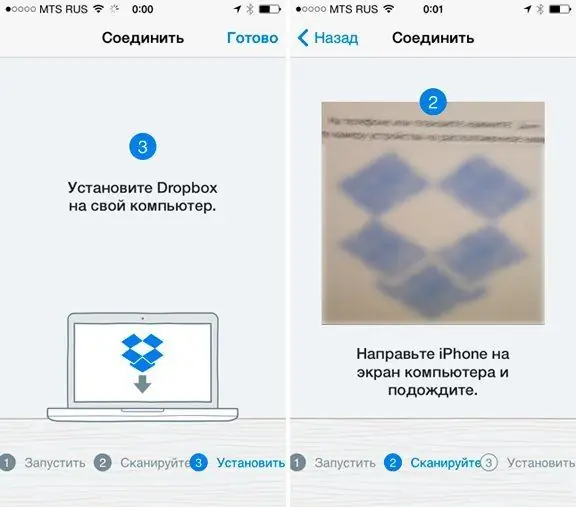
Antes de comenzar, debe sincronizar su dispositivo con Dropbox
Después de completar los pasos anteriores, puede comenzar a ver fotos desde el dispositivo inmediatamente seleccionando la carpeta requerida en la aplicación.
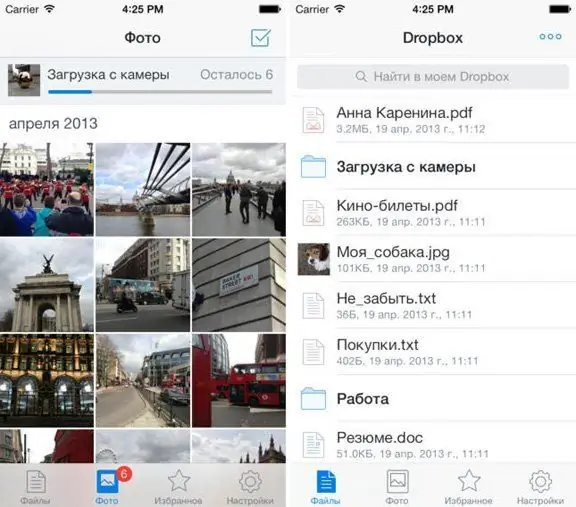
Después de la sincronización, las fotos se pueden ver desde la aplicación de Dropbox.
Este método requiere una conexión a Internet obligatoria, pero no utiliza la memoria interna del dispositivo. También existe la posibilidad de guardar carpetas con fotos o imágenes individuales en el dispositivo para verlas más tarde sin una conexión a Internet.
Uso de unidades flash y otras unidades
Para importar fotos y videos a la memoria de un dispositivo móvil, puede usar todo tipo de dispositivos: pequeñas unidades flash y enrutadores portátiles que también tienen la función de un dispositivo de almacenamiento.

Puede usar una unidad flash para transferir archivos entre el dispositivo Apple y la PC
La unidad flash debe tener dos interfaces: para conectarse a una PC y a un dispositivo Apple. Para un trabajo completo en iPhone y iPad, debe descargar una aplicación móvil especial con la que puede escuchar música, ver videos y mover los archivos necesarios, incluidas las fotos.
Subir fotos a través de iFunBox
Otra forma popular y fácil de cargar una imagen en iPhone y iPad es usar el programa iFunBox. El proceso consta de unos sencillos pasos:
- Descargue el programa iFunBox de Internet (no se requiere instalación, solo necesita guardarlo en un lugar conveniente).
- Conecte el dispositivo a una PC o computadora portátil y active el programa.
-
En el lado izquierdo de la interfaz del programa, seleccione el elemento Cámara, después de lo cual todas las imágenes aparecerán en el programa.

Interfaz del programa IFunBox El elemento del menú Cámara le permite mostrar todas las fotos disponibles en la pantalla
- Para copiar archivos a una computadora, haga clic con el botón derecho en la imagen deseada y haga clic en Copiar a la PC, luego seleccione una ubicación para guardar el archivo.
- Para transferir fotos al iPhone, haga clic en Copiar desde PC en el menú principal y seleccione los archivos necesarios.
Video: cómo transferir fotos desde el iPhone a la computadora
Formas informales
Estos métodos no siempre son convenientes de usar, en algunos casos es más fácil lograr el objetivo con la ayuda de los medios disponibles.
Usar las redes sociales para compartir archivos
Para usar las redes sociales como intercambiador, solo necesita cargar las fotos necesarias en su página (no necesariamente públicamente, la configuración de privacidad ayudará a ocultar información de ojos no deseados). Y después de eso, iniciando sesión en la red social desde su dispositivo, descargue las imágenes necesarias a su teléfono o tableta.
Usar administradores de archivos
El método funciona si tiene un iPhone, iPad o iPod touch con jailbreak instalado, una computadora personal y un cable para conectar un dispositivo. Para trabajar, necesita un administrador de archivos, por ejemplo, iTools, pero puede elegir cualquier otro, la esencia no cambiará de esto. Para lograr este objetivo, debe:
- Conecte su teléfono a una PC con un cable USB.
- Ingrese al programa administrador de archivos.
- Vaya a / var / mobile / Media / DCIM / 100APPLE.
- Si, después de completar las acciones descritas, se abre una lista con fotos y videos, entonces todo salió bien. Si la interfaz del programa no muestra nada, entonces no hay fotos o videos en el dispositivo, o la ruta es incorrecta y debe verificar todo.
-
Seleccione los archivos necesarios y cópielos en el dispositivo. Una vez finalizado el proceso, todas las imágenes necesarias serán las mismas en el iPhone, iPad o iPod touch.

Acceso a fotos en iPhone a través del administrador de archivos Si se realiza un jailbreak en un dispositivo móvil, se puede obtener acceso a las fotos que contiene utilizando cualquier administrador de archivos
Los creadores de dispositivos iPhone, iPad o iPod touch se encargaron de la seguridad de usar estos dispositivos; esto es una gran ventaja. Sin embargo, la seguridad excesiva creó algunos inconvenientes para los usuarios. No puede simplemente copiar archivos a un teléfono conectado a una computadora personal a través de Explorer. Afortunadamente, hay muchas formas de abordar este problema.
Recomendado:
Cómo Atrapar Una Rata, Hacer Una Trampa Para Ratas Con Sus Propias Manos De Una Botella O De Otras Maneras, Cómo Instalar, Cargar Y Qué Cebo Poner En La Trampa + Foto, Video

Consejos para deshacerse de las ratas con trampas caseras eficaces. Instrucciones paso a paso para trampas para ratas. Cógelo o no. Foto y video
Una Computadora Portátil O Computadora No Ve Una Red WiFi: Qué Hacer, Cómo Resolver El Problema Con La Conexión Wi-Fi

¿Por qué el sistema no muestra su punto de acceso Wi-Fi? Qué hacer si solo su red no está visible o si la lista de conexiones está completamente vacía
Cómo Distribuir Wi-Fi A Través De La Línea De Comandos Desde Una Computadora Portátil O Computadora

Cómo configurar y crear una red Wi-Fi inalámbrica en una PC o portátil normal. Qué problemas pueden surgir al conectarse a la red creada y cómo resolverlos
Cómo Actualizar El Navegador En Una Computadora, Computadora Portátil, Teléfono De Forma Gratuita: Instrucciones Paso A Paso Y Descripciones De Diferentes Métodos

Para qué se utilizan los navegadores y por qué es importante actualizarlos periódicamente. Cómo actualizar el navegador manualmente en una computadora, tableta y teléfono
Cómo Limpiar Una Pantalla De TV LCD, Un Monitor De Computadora Y Una Computadora Portátil En Casa

Con qué frecuencia limpiar la pantalla. Medios especiales. Qué tejidos y productos usar en casa. Medidas de prevención de la contaminación
